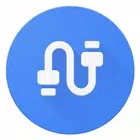选择合适的数据恢复软件并立即停止使用目标设备,按照安装、扫描、恢复流程操作,优先快速扫描并预览文件,将数据保存至安全位置,可有效提高误删文件的恢复成功率。

数据恢复软件能帮你找回误删的文件、格式化丢失的数据或因系统崩溃而无法访问的内容。虽然市面上工具有很多,但使用逻辑大体相似。只要操作得当,大多数情况下都能成功恢复。以下是通用的操作流程和关键注意事项。
选择合适的数据恢复软件
市面上常见的数据恢复工具包括 Recuva、EaseUS Data Recovery Wizard、Disk Drill 和 Stellar Data Recovery 等。选择时注意以下几点:
- 支持的设备类型:确认软件是否支持你的存储设备(如硬盘、U盘、SD卡、移动硬盘等)
- 文件系统兼容性:NTFS、FAT32、exFAT、HFS+ 等格式需被识别
- 操作系统匹配:Windows 或 macOS 用户要选对应版本
- 免费版 vs 付费版:免费版通常只能扫描和预览,完整恢复需升级
立即停止使用目标设备
发现文件丢失后,最关键的动作是立刻停止向该设备写入新数据。新文件可能覆盖原有数据区域,导致永久丢失。例如:
- 误删了U盘里的照片?不要再往U盘存东西
- 电脑重装系统前没备份?别继续开机使用
- 手机格式化相册?关闭自动同步,避免新照片写入
越早开始恢复,成功率越高。

MMM金融互助系统源码是以thinkphp为核心进行开发的3m金融互助平台。程序安装说明:1.恢复数据:将“数据备份”文件夹中的 urkeji.sql 文件请采用phpMyAdmin进行导入; 2.配置Sql数据库信息,文件路径:根目录下 config.php3.后台管理地址:http://域名/admin.php 用户名:100000 密码:admin1
执行扫描与恢复操作
以 EaseUS Data Recovery Wizard 为例,操作流程如下:
- 安装软件到非目标磁盘(比如C盘丢了文件,就不要把软件装在C盘)
- 启动后选择需要扫描的分区或设备(如D盘、U盘盘符)
- 点击“扫描”,软件会先进行快速扫描,再进入深度扫描(耗时较长,别中断)
- 扫描完成后,按文件类型(文档、图片、视频等)或路径浏览结果
- 勾选要恢复的文件,点击“恢复”按钮
- 将文件保存到另一个安全位置(如其他硬盘或U盘),切勿恢复到原路径
提高恢复成功率的小技巧
- 优先尝试快速扫描:如果刚删除,快速扫描就能找到文件
- 深度扫描更彻底:适用于格式化或长时间未处理的情况,但耗时久
- 利用预览功能:部分软件支持预览图片或文档,确认文件可读再恢复
- 不要恢复到原盘:防止二次破坏数据结构
- 小文件更容易恢复:大文件被覆盖的概率更高,响应要更快
基本上就这些。只要记得“早停用、早扫描、别写新数据”,大多数常见误删情况都能挽回。不复杂但容易忽略细节,耐心操作最重要。